忘记 iPhone 密码? – 最佳解决方案
您通常会在 iPhone 设备上设置密码,以保护您的数据不被未经授权的用户滥用或窃取。 您的 iPhone 拥有从您的个人电子邮件和信息到图片、视频、信用卡号码等的所有信息。因此,您准备好在每次访问 iPhone 时多走一步并输入密码。
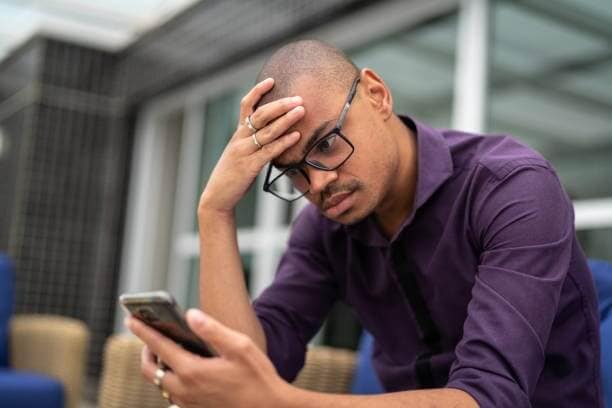
但是,如果您忘记了密码,您可能会遇到一些麻烦。 在您输入错误的密码六次后,您的设备将被禁用,您就可以上车了。 这可能会进一步导致您的 iPhone 数据丢失。
因此,如果您忘记了 iPhone 密码,请阅读本文,我将介绍如何安全地恢复您的数据,这是我们的首要任务。
方法 1: 用 iTunes 抹掉你的 iPhone
如果您使用 iPhone、iPad 或 iPod,建议始终将您的设备数据同步到 iTunes 帐户。 因此,如果在未来的情况下,虽然您忘记了设备密码,但您可以保护您的照片、视频、播放列表、音乐、电影、播客、日历数据、联系人和其他个人信息的安全。 您需要做的就是擦除您忘记密码的设备。 然后,您可以轻松地从 iTunes 备份中恢复数据。
步骤1: 您需要将 iPhone 与计算机连接以备份您的设备。
步骤2: 使用 iTunes 密码打开 iTunes。 但是,如果您被要求提供您不记得的 Apple ID 密码,并且您也不能使用已同步的另一台计算机,请通过下面讨论的恢复模式*。
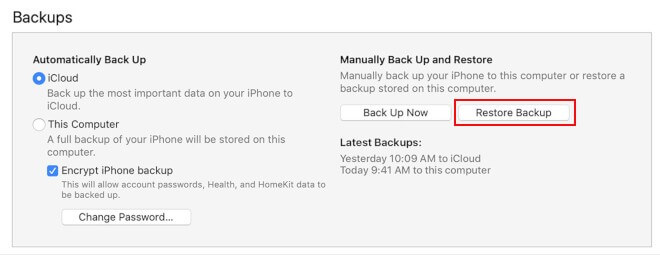
步骤3: 选择“恢复”选项一次,您的 iTunes 将同步到设备并进行备份; 选择“恢复”选项。
步骤4: 要恢复 iDevice,请在设置屏幕上选择“从 iTunes 备份恢复”选项。 通常,您只会找到可用的最新备份,但如果您看到多个备份,您可以根据自己的选择手动选择它们。
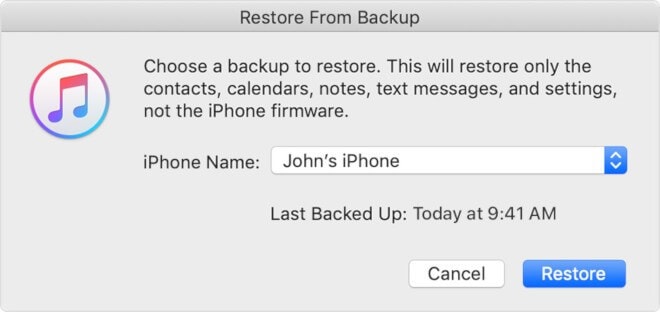
* 如果您的 iDevice 未与 iTunes 帐户同步,您可以继续使用恢复模式。
步骤1: 首先,将设备与运行 iTunes 的计算机连接。
步骤2: 接下来,您需要强制重启 iDevice。
步骤3: 对于 iPhone 8 及更高版本的用户,按下并释放音量增大键,然后按下并释放音量减小键。 然后按住侧面按钮以加载恢复模式屏幕的相同过程。
对于 iPhone 7,同时按住侧键和降低音量键以加载恢复模式屏幕。
对于 iPhone 6 及以下用户,您需要按住 home 键和侧/顶部键来加载恢复模式屏幕。
然后选择“恢复”选项并按照屏幕上的步骤设置您的设备。
方法 2:使用 iCloud 擦除密码
步骤1: 您需要使用您的帐户登录 iCloud 才能设置“查找我的 iPhone”。
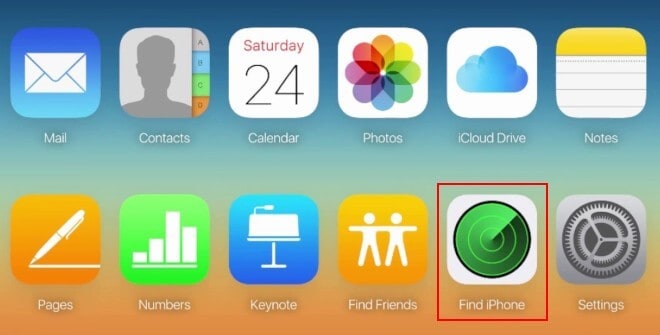
步骤2: 接下来,从 iCloud 中的工具选项中,您必须选择“查找 iPhone”。 由于您已经拥有 iPhone,因此无需查找它。 找到它并继续前进。
步骤3: 现在,通过选择“擦除”选项,删除手机上的所有数据。 此外,接受您收到的警告,询问您是否了解自己在做什么。 片刻之内,您的数据将被删除。
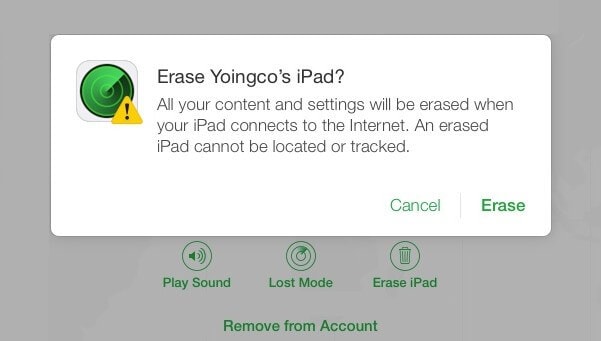
步骤4: 在这里,将您的 iPhone 视为全新的并完成初始设置阶段。 执行此操作时,请记住从 iCloud 备份中恢复您的数据和设置。 因此,您的设备将在您忘记密码之前恢复到较早的设备。
方法 3:使用 DrFoneTool – 密码管理器恢复您的密码
DrFoneTool – 密码管理器 (iOS) 基本上是一个数据恢复工具,提供恢复iOS密码的技术解决方案。 只需点击几下。
- 您可以扫描和查看您的电子邮件。
- 您还可以恢复应用程序登录密码和存储的网站。
- 它还有助于查找保存的 WiFi 密码。
- 检索和恢复屏幕时间的密码
最好的选择是尝试使用 DrFoneTool 密码管理器查找您的密码。 该软件可帮助您立即找到密码。
步骤1: 使用闪电电缆将您的 iOS 设备连接到已下载并安装 DrFoneTool 的计算机。 在您的计算机上运行 DrFoneTool 并选择屏幕上的“密码管理器”选项。

请注意: 首次将 iOS 设备连接到计算机时,您必须选择 iDevice 上的“信任”按钮。 如果提示您输入密码解锁,请输入正确的密码以成功连接。
步骤2: 现在,选择屏幕上的“开始扫描”选项,让 DrFoneTool 在设备上检测您的帐户密码。

坐下来等待 DrFoneTool 完成对您的 iDevice 的分析。 请不要在扫描过程运行时断开连接吗?
步骤3: 彻底扫描您的 iDevice 后,所有密码信息将显示在您的屏幕上,包括 Wi-Fi 密码、邮件帐户密码、屏幕时间密码、Apple ID 密码。
步骤4: 接下来,选择右下角的“导出”选项,然后选择 CSV 格式导出 1Password、Chrome、Dashlane、LastPass、Keeper 等的密码。

方法 5:使用 Apple 支持应用程序重置您的 Apple ID 密码
您的 Apple ID 密码可以在朋友或家人的 iPhone、iPad 或 iPod Touch 上的 Apple 支持应用程序的帮助下重置。 您需要在他们的 iDevice 上从 App Store 下载 Apple Support 应用程序,然后按照以下步骤操作。
步骤1: 转到 iDevice 上的 Apple 支持应用程序。
步骤2: 选择“忘记 Apple ID 或密码”选项并输入您需要重置密码的 Apple ID。 然后,选择“下一步”。
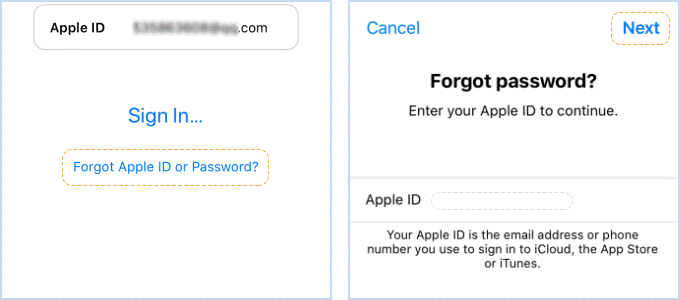
步骤3: 接下来,按照屏幕上的步骤输入受信任的电话号码,然后单击“下一步”。 输入用于解锁 iPhone 的密码。 现在单击“使用电话号码重置”选项。
步骤4: 验证过程完成后,您必须创建一个新的 Apple ID 密码并在“验证”框中重新输入。 很快您将收到您的 Apple ID 密码已更改的确认信息。
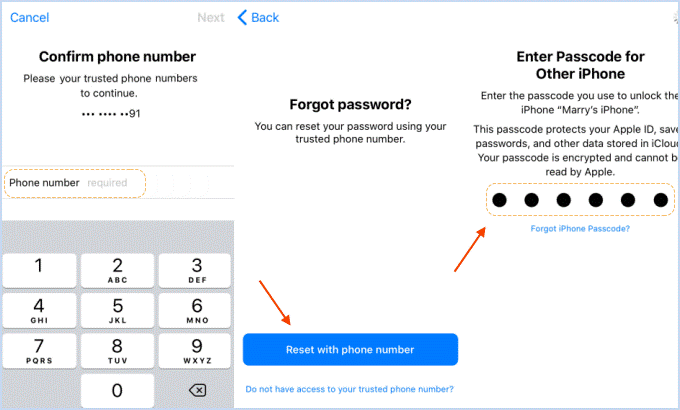
PaaS

如果您忘记了 iPhone 密码,我希望您找到了一种合适的方法来保护您的数据。 如果您重置了密码,请确保您的新密码更容易记住。
对于丢失数据的人,请记住将本文加入书签以供将来参考。 另外,如果您还有其他方法可以重置忘记的 iPhone 密码,请在评论部分告诉大家。